oppo手机如何手动升级高刷新率?设置教程在这里
要将OPPO手机升级刷新率,首先需要明确“升级刷新率”的具体含义,这指的是将屏幕刷新率从较低的标准(如60Hz)提升到更高的数值(如90Hz、120Hz),以获得更流畅的视觉体验,OPPO的多款中高端机型(如Find X系列、Reno系列等)均支持高刷新率屏幕,但具体操作步骤可能因系统版本(如ColorOS)和机型略有差异,以下是详细的操作步骤、注意事项及相关说明:
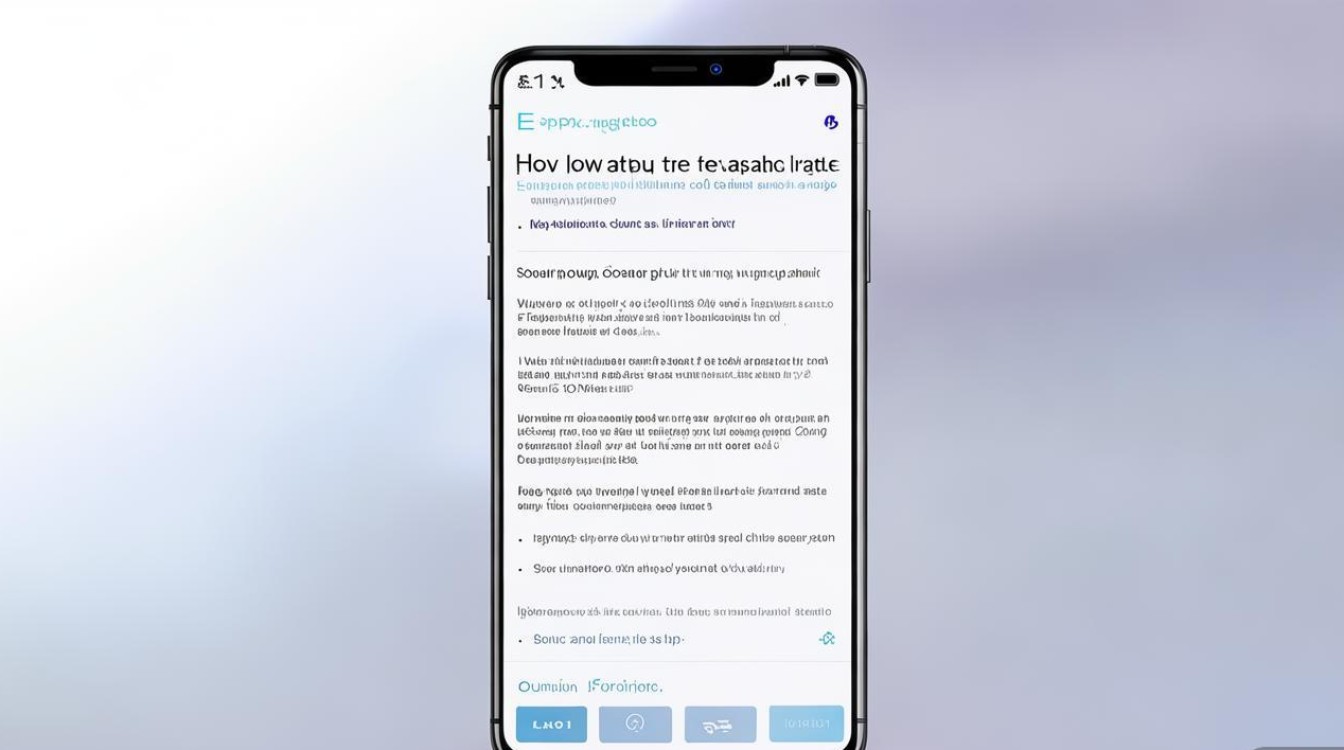
确认手机是否支持高刷新率
并非所有OPPO机型都支持高刷新率功能,在操作前,建议先通过以下方式确认:
- 查看官网参数:访问OPPO官方网站,进入对应机型的“规格参数”页面,查看“屏幕”一栏中的“刷新率”信息。
- 系统设置自查:进入“设置”>“显示与亮度”,若能看到“刷新率”或“高刷新率”选项,则说明支持。
升级刷新率的操作步骤
以ColorOS 12及以上版本为例(不同版本路径可能略有差异,但核心逻辑一致):
- 进入设置:从手机桌面打开“设置”应用(齿轮图标)。
- 找到显示设置:向下滑动,点击“显示与亮度”选项。
- 选择刷新率:在“显示与亮度”页面中,找到“刷新率”或“屏幕刷新率”选项(部分机型可能命名为“高刷新率”)。
- 调整刷新率模式:点击进入后,会看到多个刷新率选项,通常包括:
- 智能切换(推荐):系统根据当前应用场景(如滑动、游戏时)自动在高刷新率(如120Hz)和标准刷新率(60Hz)之间切换,兼顾流畅与续航。
- 高刷新率:始终保持在最高刷新率(如120Hz),提供极致流畅体验,但可能增加耗电。
- 标准刷新率:始终锁定60Hz,适合对续航敏感的用户。
- 选择并保存:根据需求选择合适的模式,系统会自动保存设置。
不同刷新率模式对比
| 模式 | 特点 | 适用场景 | 耗电影响 |
|---|---|---|---|
| 智能切换 | 动态调整,流畅与续航平衡 | 日常使用、混合场景 | 中等 |
| 高刷新率 | 始终保持高帧率,视觉体验最流畅 | 游戏、视频浏览、高频滑动操作 | 较高 |
| 标准刷新率 | 始终保持60Hz,功耗较低 | 纯文本阅读、续航优先场景 | 低 |
升级刷新率的前提条件
- 系统版本要求:确保手机系统为最新版本(ColorOS 11及以上版本普遍支持高刷新率功能),若系统版本较低,可进入“设置”>“软件更新”检查并升级。
- 应用适配:部分第三方应用可能未针对高刷新率优化,导致体验差异,OPPO官方应用(如系统自带浏览器、相册等)已全面支持高刷新率。
- 性能模式:若开启“性能模式”(“设置”>“电池”>“电池健康”),可进一步提升高刷新率下的流畅度,但会增加发热和耗电。
升级后的优化建议
- 开启智能刷新率:推荐优先使用“智能切换”模式,既能享受高刷新率带来的流畅,又能避免不必要的电量消耗。
- 游戏高帧率设置:对于支持高帧率的游戏(如《和平精英》《原神》),可在游戏设置中手动开启高帧率模式,与系统刷新率形成双重优化。
- 关闭不必要的动画:若感觉高刷新下仍有卡顿,可尝试“设置”>“关于手机”,连续点击“版本号”7次开启“开发者选项”,然后关闭“窗口动画缩放”“过渡动画缩放”等选项,减少动画资源占用。
- 定期清理后台:保持后台应用运行简洁,避免因多任务处理导致刷新率波动。
常见问题及解决方法
-
升级后耗电明显增加:
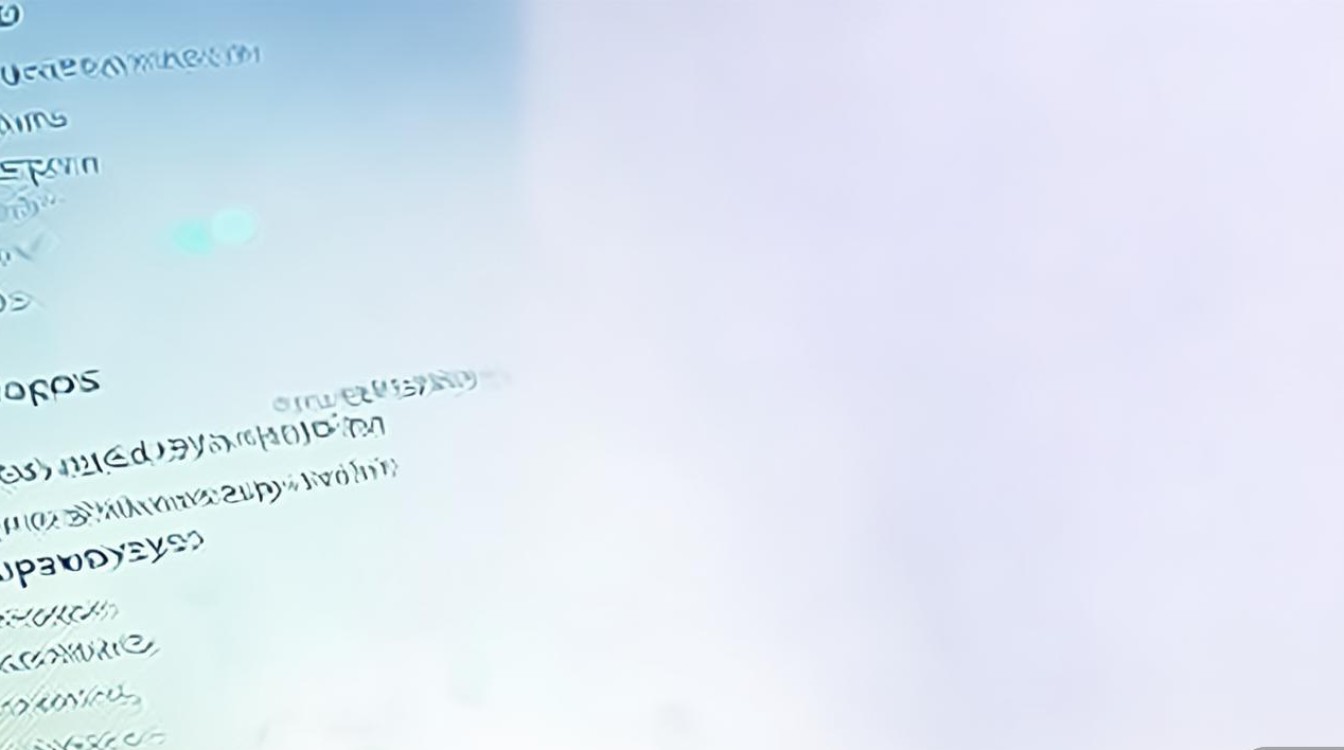
- 原因:高刷新率会提升屏幕功耗,尤其“高刷新率”模式下耗电增加更明显。
- 解决:切换至“智能切换”模式,或降低屏幕亮度(“设置”>“显示与亮度”>“亮度”),开启“深色模式”进一步减少功耗。
-
部分应用刷新率未提升:
- 原因:应用本身未适配高刷新率,或系统未正确识别。
- 解决:更新应用至最新版本;进入“设置”>“应用管理”>对应应用>“存储”>“清除缓存”,或重启手机尝试。
相关问答FAQs
问题1:OPPO手机刷新率升级后,游戏画面反而卡顿怎么办?
解答:可能是游戏未开启高帧率模式或系统资源占用过高,建议:1. 进入游戏设置,手动开启“高帧率”或“极限帧率”选项;2. 关闭后台其他应用,释放内存;3. 检查系统是否有更新,修复兼容性问题;4. 若问题持续,尝试恢复出厂设置(提前备份数据)。
问题2:所有OPPO机型都支持120Hz刷新率吗?
解答:不是,刷新率支持取决于机型硬件,例如OPPO A系列部分入门机型仅支持60Hz,而Reno Pro、Find X等系列普遍支持90Hz或120Hz,可通过“设置”>“显示与亮度”查看是否有刷新率选项,或查阅官网参数确认。
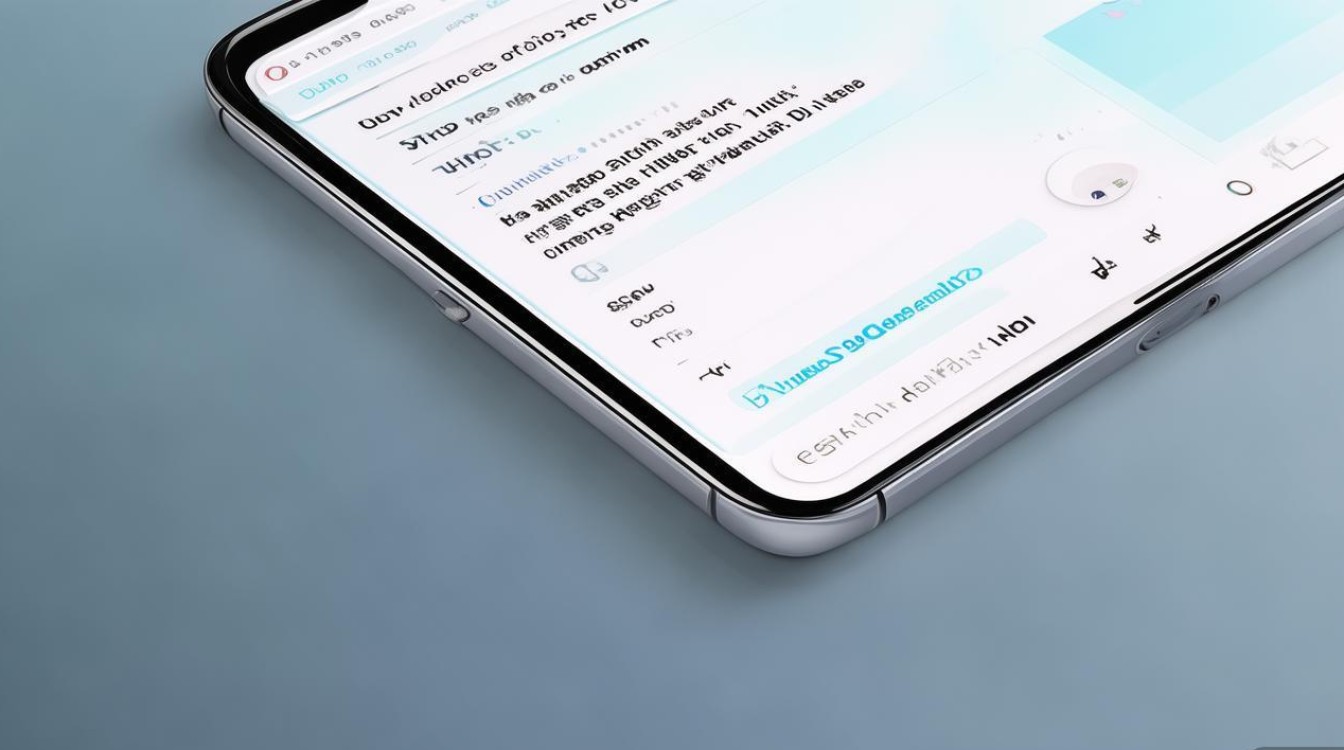
版权声明:本文由环云手机汇 - 聚焦全球新机与行业动态!发布,如需转载请注明出处。












 冀ICP备2021017634号-5
冀ICP备2021017634号-5
 冀公网安备13062802000102号
冀公网安备13062802000102号